使用win10系统的朋友应该清楚,微软会每隔一段时间就会推送系统更新补丁,当你还在集中精神工作的时候,突然被系统自动更新打断,觉得非常的烦人,那么如何关闭win10自动更新的功能呢?下面,就随小编看看具体操作方法。
win10自动更新如何永久关闭呢?win10系统面世已经好几年了,人们也逐渐习惯使用win10系统,win10系统整体体验非常不错,但是有一点就不是那么友好了,那就是win10系统自动更新,那么如何关闭自动更新呢?下面小编来说说win10自动更新关闭的方法。

自动更新电脑图解1
关闭win10自动更新的方法:
1、同时按下键盘快捷键win+r,打开运行窗口,输入:services.msc,然后按确定。下图:

win10电脑图解2
3、找到:windows update,右键点击,然后点击属性。

系统更新电脑图解3
4、启动类型这里选择”禁用“。
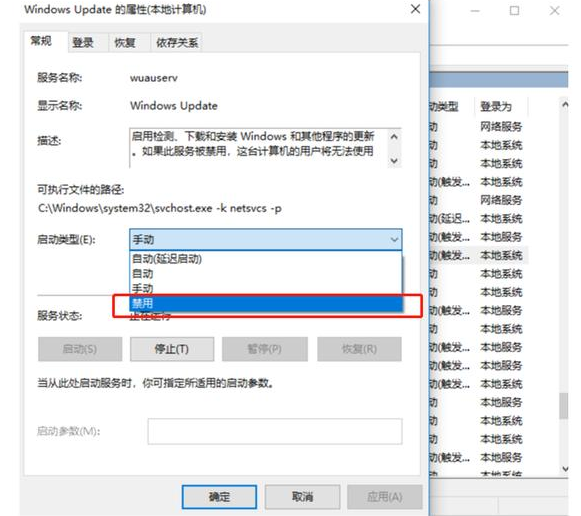
win10电脑图解4
5、点击上面恢复选项卡,然后全部选择”无操作“。
win10电脑图解5
6、返回之前的步骤,再找到:Windows Media Network Sharing Service,同上面一样,选择禁用和无操作即可。
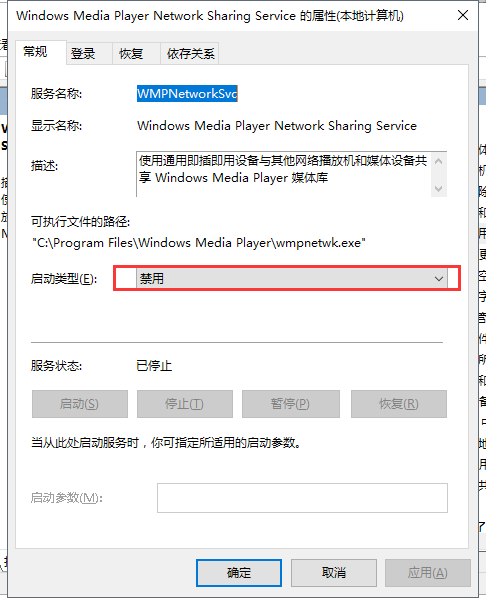
系统更新电脑图解6
以上就是关于永久关闭win10自动更新的方法。